[EXCEL] 엑셀 여러 시트 한화면 동시에 보기

엑셀을 사용하다 보면 수식을 다른 시트에 걸어서 작성해야 하는 경우도 있고
엑셀 파일을 받았는데 다른 시트에 수식이 걸려 있는 경우
메인시트에서 수식이 걸려있는 시트를 클릭해서 확인해야 할때
복잡한 내용이면 많이 불편할 수 있습니다.
하지만, 엑셀 자체에 여러 시트를 한 화면에 볼 수 있는
기능이 있어 편하게 이용할 수 있습니다
인터넷에 찾아보면 이 기능에 대한 설명은 많은데
다시 한 시트만 보게 하는 설명은 잘 나오지 않아서
설명드리도록 하겠습니다.
우선 간단하게 4가지 시트를 만들었습니다.
▼[Sheet1]은 메인 시트로 [Sheet2~4]의 총수량 합계의 값이 수식에 걸려 있습니다.
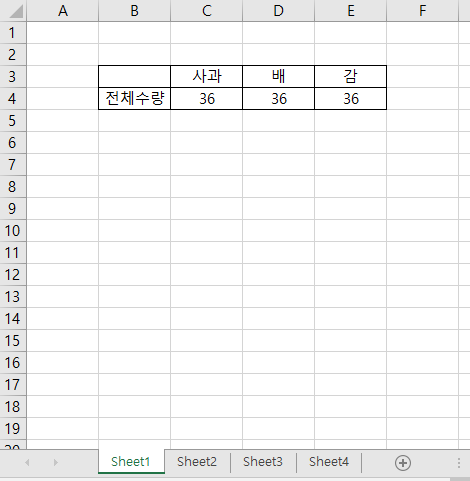
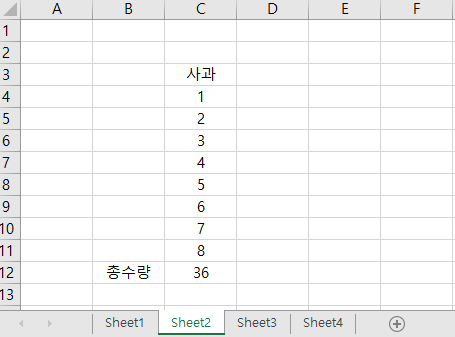
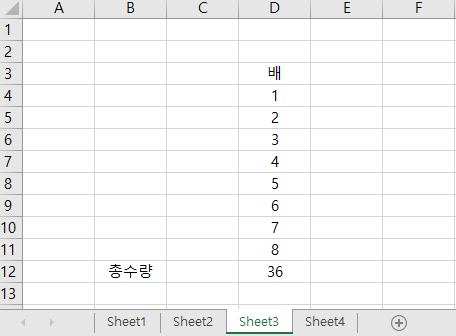
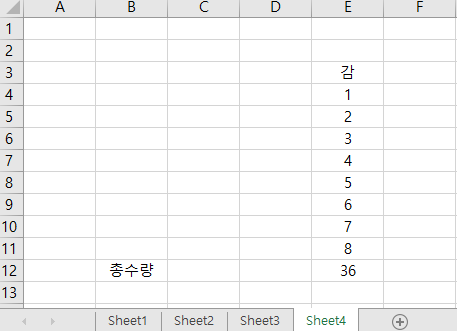
▼4개의 시트를 한 화면에 동시에 보이게 하기 위해서는
[보기] 탭의 [새 창]을 클릭하면 됩니다.
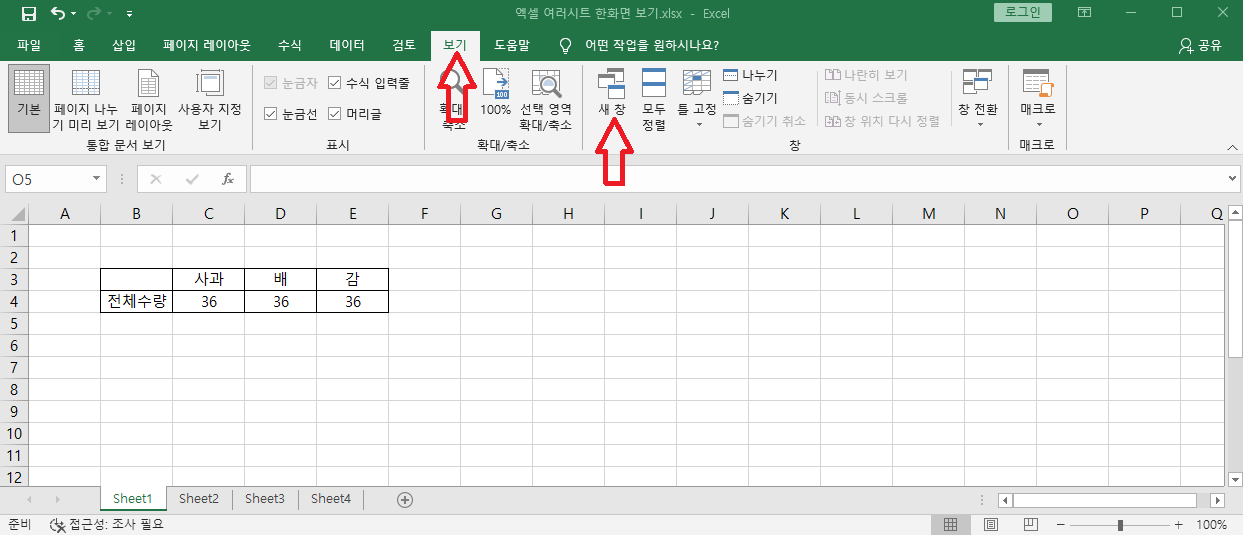
▼원하는 시트수만큼 새창에서 다시 [보기] 탭의 [새 창]을 클릭하면 됩니다.
4개의 창을 띄우면 아래와 같이 생성이 됩니다.
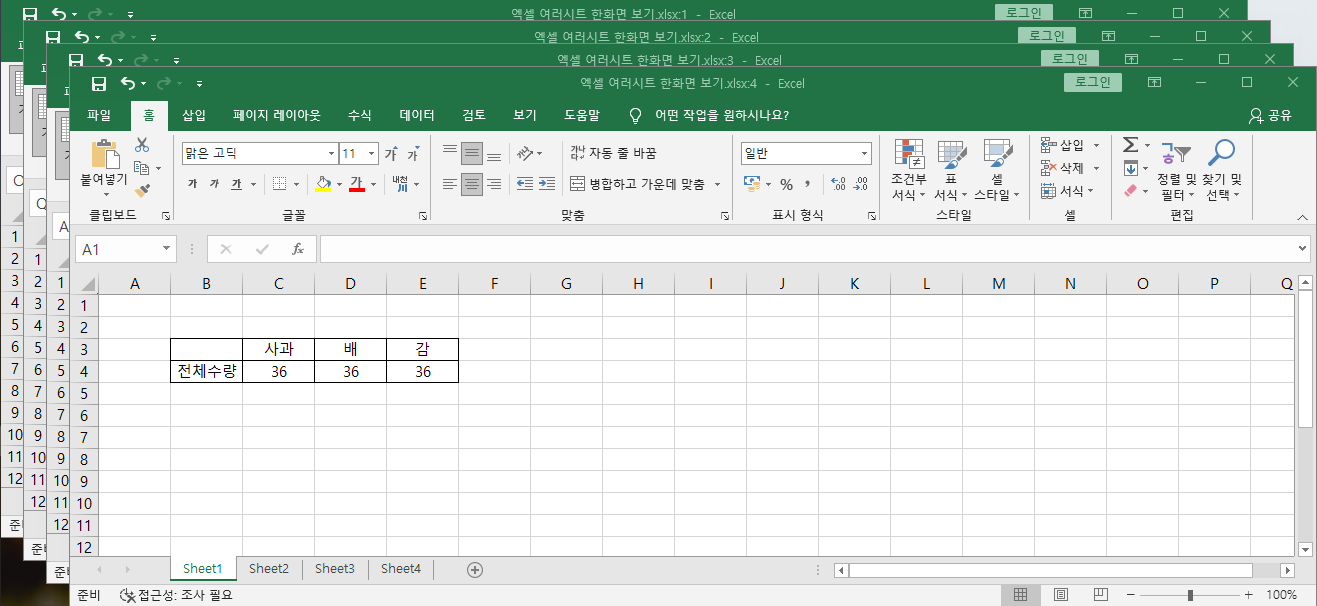
▼모니터가 여러대라면 모니터별로 창을 옮겨서 배치할 수 있고
한 화면에 자동 배치를 하려면 [보기] 탭의 [모두정렬]을 클릭해서
원하는 형식으로 선택하면 됩니다.
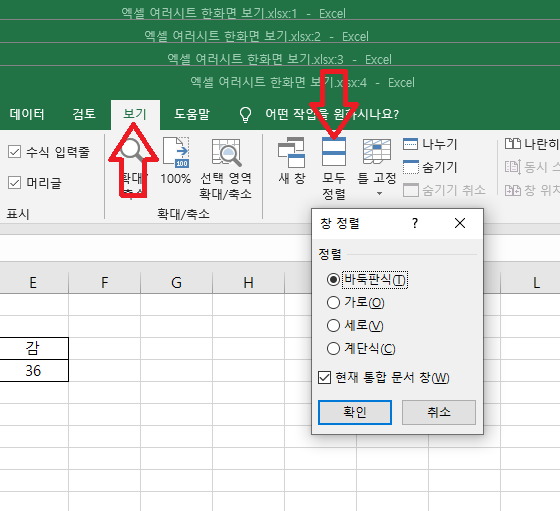
▼바둑판식으로 나열해서 한 화면에 띄운 모습입니다.
각 엑셀화면에서 원하는 시트를 선택하면 됩니다.

저장을 하고 엑셀 파일을 닫았다가 다시 열게 되면
4가지로 확장했던 창들이 다시 그대로 열리게 됩니다.
다시 한화면만 나타내고 싶다면 불필요한 창들을 닫은 다음
파일 저장을 하고 다시 열면 한 화면만 나오게 됩니다.
유익한 정보가 되었으면 좋겠습니다.
'구독'과 '좋아요' & 아래 '카카오뷰 채널' 추가는
저에게 큰 힘이 됩니다.
끝까지 읽어주셔서 감사합니다.
항상 행복하세요~!

2022.06.16 - [유용정보/각종프로그램&윈도우팁] - [EXCEL] 엑셀 MOD 함수로 견적서 금액 절사 적용하기
[EXCEL] 엑셀 MOD 함수로 견적서 금액 절사 적용하기
견적업무를 하다 보면 우수리를 떼고 정리를 해야할 때가 많습니다. 보통 금액 절사할 숫자를 입력해서 수식으로 빼는 경우가 많은데 이때 MOD 함수를 이용하면 편리합니다. 아래는 MOD함수에 대
longrun-longlearn.tistory.com
2022.06.13 - [유용정보/각종프로그램&윈도우팁] - [EXCEL] 엑셀 실행 시 외부 참조 오류 해결 하기
[EXCEL] 엑셀 실행 시 외부 참조 오류 해결 하기
직장에서 엑셀 파일을 사용하다 보면 새 파일로 작업하는 경우도 있지만 대부분 기존 작성된 엑셀 파일 양식을 활용하여 사용하는 경우가 많습니다. 이번 포스팅에서는 작성한 엑셀파일 실행
longrun-longlearn.tistory.com
2022.03.22 - [유용정보/각종프로그램&윈도우팁] - 엑셀 눈금선 없애기
엑셀 눈금선 없애기
엑셀을 사용하면서 기본으로 표시되어 있는 눈금선이 있습니다. 이 눈금선은 문서 작성 시 좀 더 편리하게 작성될 수 있도록 설정되어 있으나 화면 자체에서 깔끔하게 표시를 하고 싶다면 지우
longrun-longlearn.tistory.com
2022.01.19 - [유용정보/각종프로그램&윈도우팁] - 엑셀 사진 그림 고정
엑셀 사진 그림 고정
오늘은 엑셀에서 사진이나 그림을 고정시켜서 표 필터를 해도 사진이 겹치지 않는 방법에 대해 소개드립니다. 엑셀을 사용하다 보면 표에서 사진이나 그림을 삽입하여 표의 메인 첫 번째 행에
longrun-longlearn.tistory.com
2021.10.09 - [유용정보/각종프로그램&윈도우팁] - 엑셀 서식복사
엑셀 서식복사
엑셀 서식복사 각종 설정을 다양하게 적용한 서식을 그대로 사용하는 '서식 복사' 기능이 있습니다. 이 기능을 잘 이용하시면 편하게 EXCEL 문서 작업을 할 수 있습니다. 혹시 잘 모르시는 분들은
longrun-longlearn.tistory.com
'유용정보 (👇) > 각종프로그램&윈도우팁' 카테고리의 다른 글
| 메모장 활용 꿀팁: 윈도우 메모장의 자동 줄바꿈 기능 활성화 방법 (0) | 2023.12.03 |
|---|---|
| 당신의 눈을 위해! 크롬 Chrome 다크모드 설정 방법을 알려드립니다 (0) | 2023.11.15 |
| [EXCEL] 엑셀 MOD 함수로 견적서 금액 절사 적용하기 (0) | 2022.06.16 |
| 윈도우10 블루스크린 stopcode 0xc000021a 해결하기 (0) | 2022.06.15 |
| [EXCEL] 엑셀 실행 시 외부 참조 오류 해결 하기 (0) | 2022.06.13 |




댓글